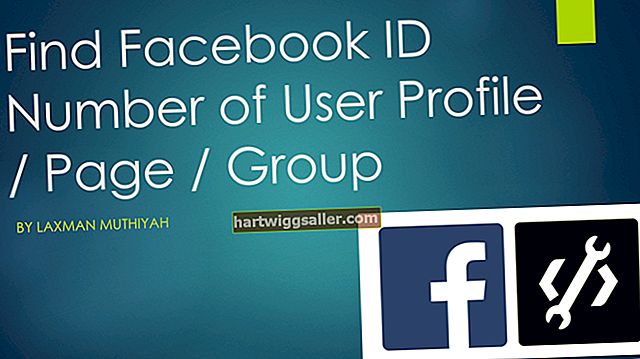Ако имате проблема са приказом слике на страници или читањем текста, можете да користите један од три начина за подешавање величине садржаја који се појављује на веб страницама у Гоогле Цхроме-у. Поред тога, Цхроме нуди режим преко целог екрана којем можете приступити притиском на одговарајући интервентни тастер.
Савет
Да бисте прилагодили зумирање странице помоћу тастатуре у оперативном систему Виндовс, притисните и држите тастер „Цтрл“, а затим притисните тастере „-“ (умањивање) или „+“ (зумирање) на тастатури. Да бисте прилагодили зумирање странице помоћу тастатуре на Мац систему, притисните и држите тастер „Цомманд“, а затим притисните тастере „-“ или „+“ на тастатури.
Тастатура
Можете да подесите зум странице у Гоогле Цхроме-у притиском на одговарајуће интервентне тастере за ваш оперативни систем. Да бисте прилагодили зумирање странице помоћу тастатуре у оперативном систему Виндовс, притисните и држите тастер „Цтрл“, а затим притисните тастере „-“ (умањивање) или „+“ (зумирање) на тастатури.
Да бисте прилагодили зумирање странице помоћу тастатуре на Мац систему, притисните и држите тастер „Цомманд“, а затим притисните тастере „-“ или „+“ на тастатури. Притисните и држите тастер „Цтрл“ (Виндовс) или „Цомманд“, а затим притисните „0“ да бисте вратили зум на подразумевану вредност.
Мену Оптионс
Поред прилагођавања зума странице помоћу интервентних тастера вашег оперативног система, можете га прилагодити и помоћу менија Опције у Цхроме-у. Кликните на икону „Кључ“ у горњем десном углу прегледача, а затим се померите надоле и кликните на дугме „-“ или „+“ поред „Зумирај“. Можете да смањите на 50 процената првобитне величине или на 300 процената првобитне величине.
Точак миша
Ако ваш рачунар има миш са точкићем за помицање, зум странице можете прилагодити и помоћу точкића за помицање миша. Померите точкић миша нагоре или унапред држећи притиснут тастер „Цтрл“ на тастатури да бисте увећали приказ. Алтернативно померите точкић миша надоле или уназад држећи притиснут тастер „Цтрл“ на тастатури да бисте га смањили.
Режим целог екрана
Гоогле Цхроме такође нуди режим целог екрана који скрива траку адресе, одредишне траке и радне површине рачунара у прегледачу. Уђите у режим целог екрана притиском на „Ф11“ на тастатури (Виндовс), притиском на „Цомманд“ + „Схифт“ + „Ф“ (Мац) или кликом на икону „Кључ“ и кликом на икону режима целог екрана до десно од одељка „Зумирање“. Изађите из целог екрана поновним притиском на тастер "Ф11". Зум странице можете да прилагодите помоћу точкића миша или пречица на тастатури док сте у режиму целог екрана.